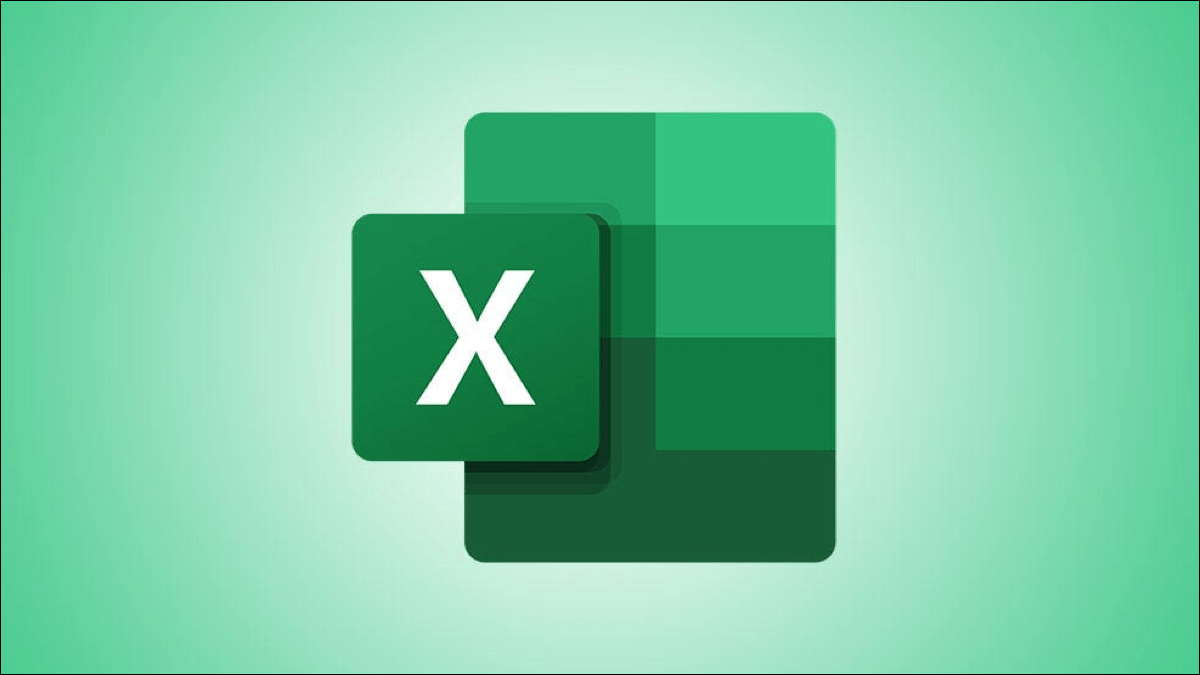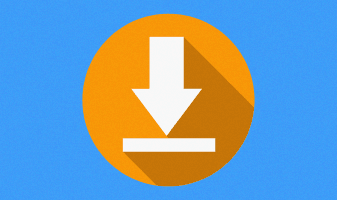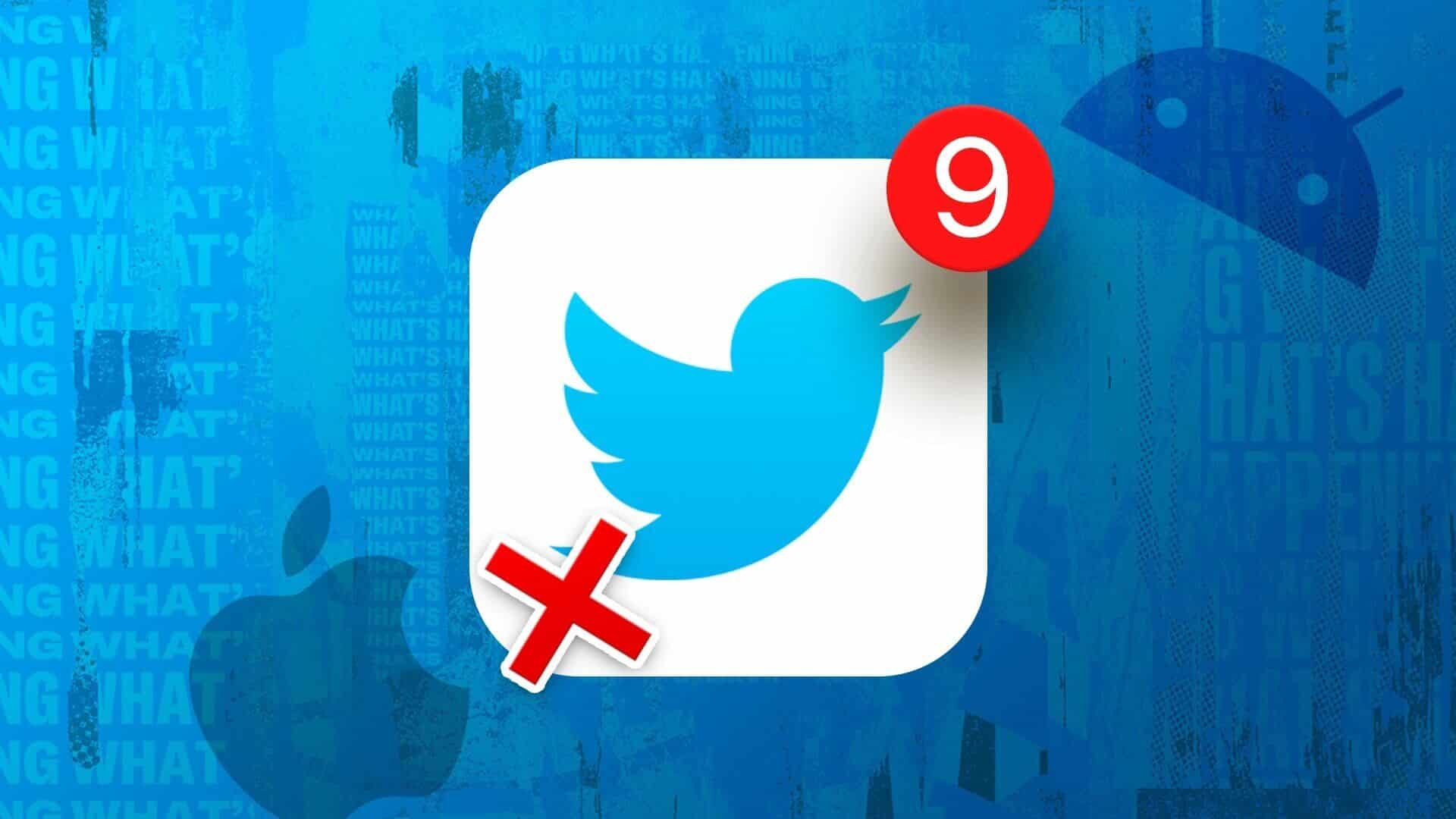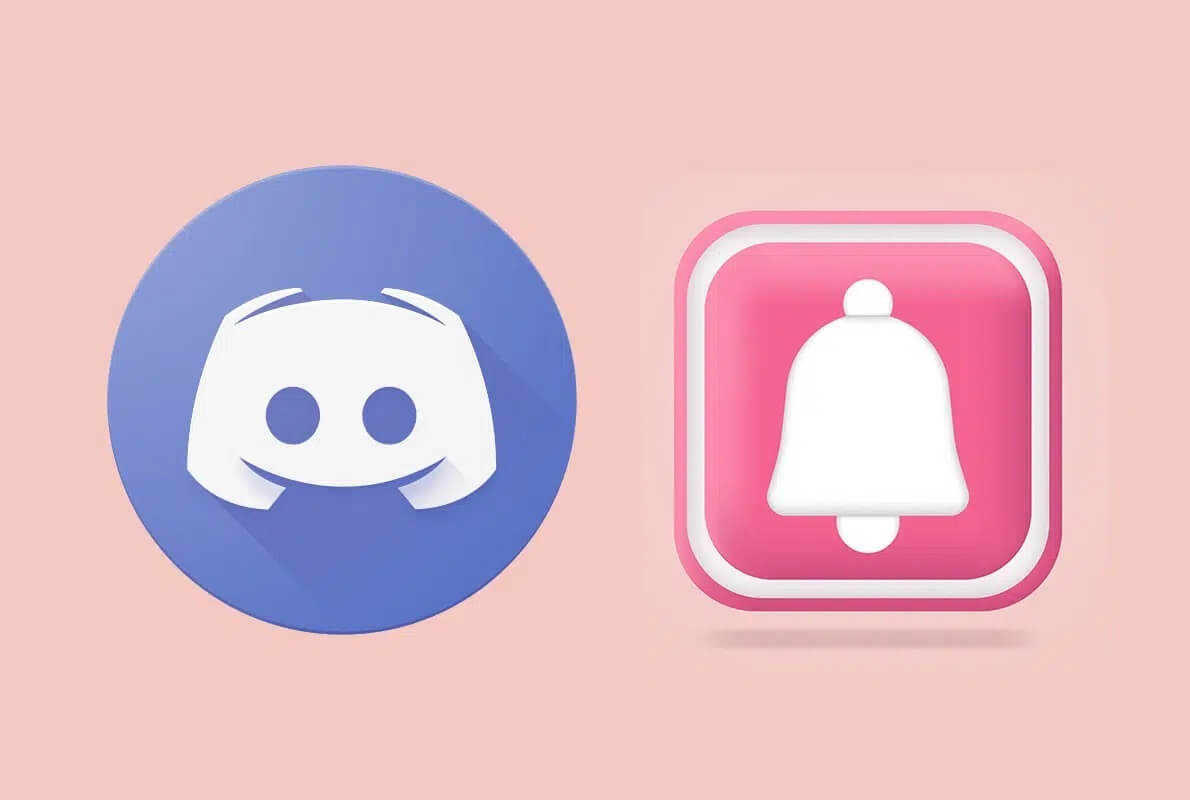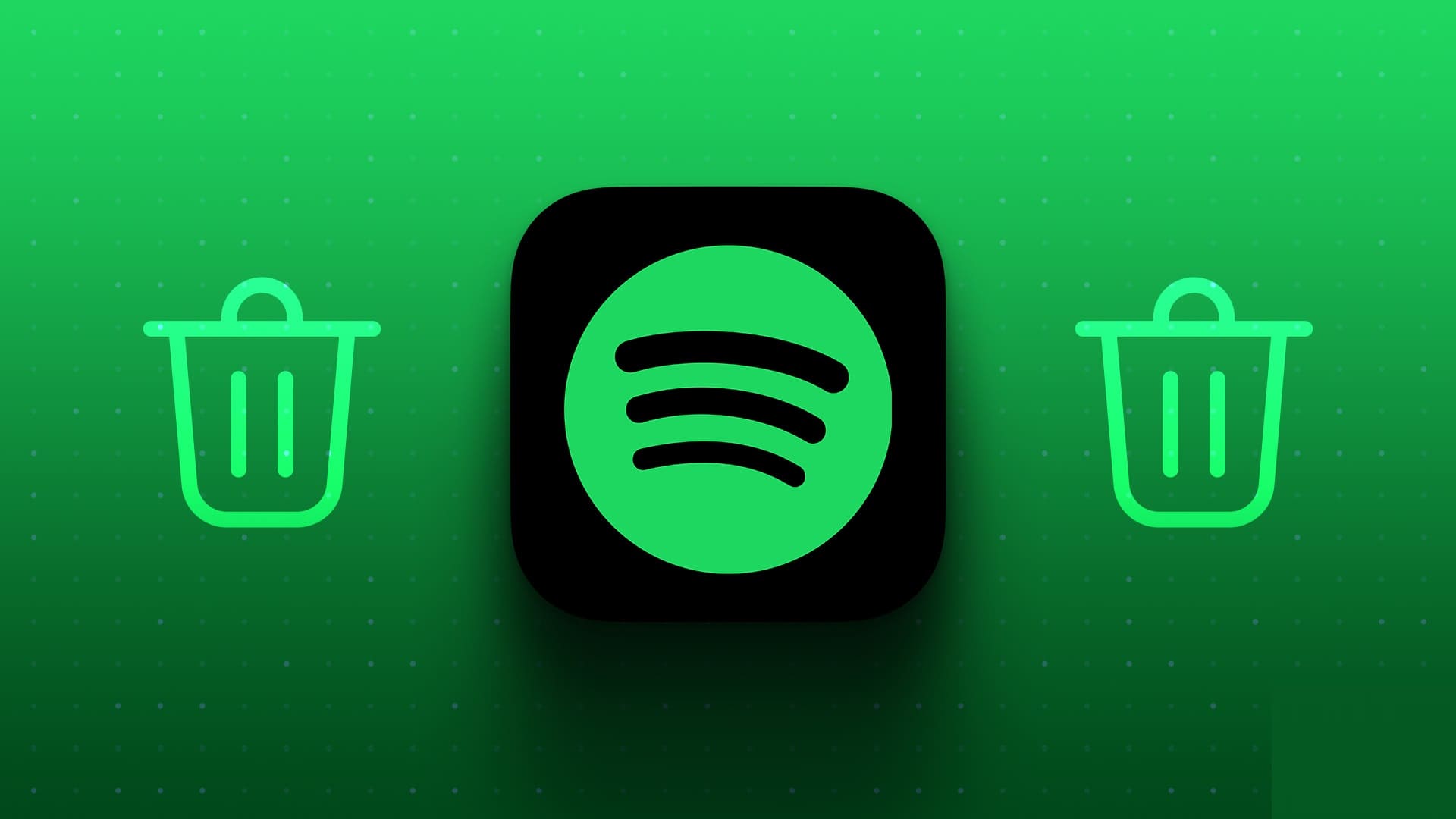Echo Show 8 второго поколения (далее мы будем называть его просто Echo Show 8) — это элегантное устройство с Alexa, которое умеет не только реагировать на голосовые команды. Экран позволяет искать нужные рецепты и видео, а также просматривать утренние новости. При этом оно достаточно компактное, чтобы разместиться на кухонной столешнице или тумбочке. Если это ваш первый Echo Show, само собой разумеется, что вы захотите использовать его по максимуму. Итак, если вы только что приобрели новое устройство Alexa, вот 8 лучших советов и рекомендаций по использованию Echo Show 8 второго поколения. Давайте рассмотрим их.
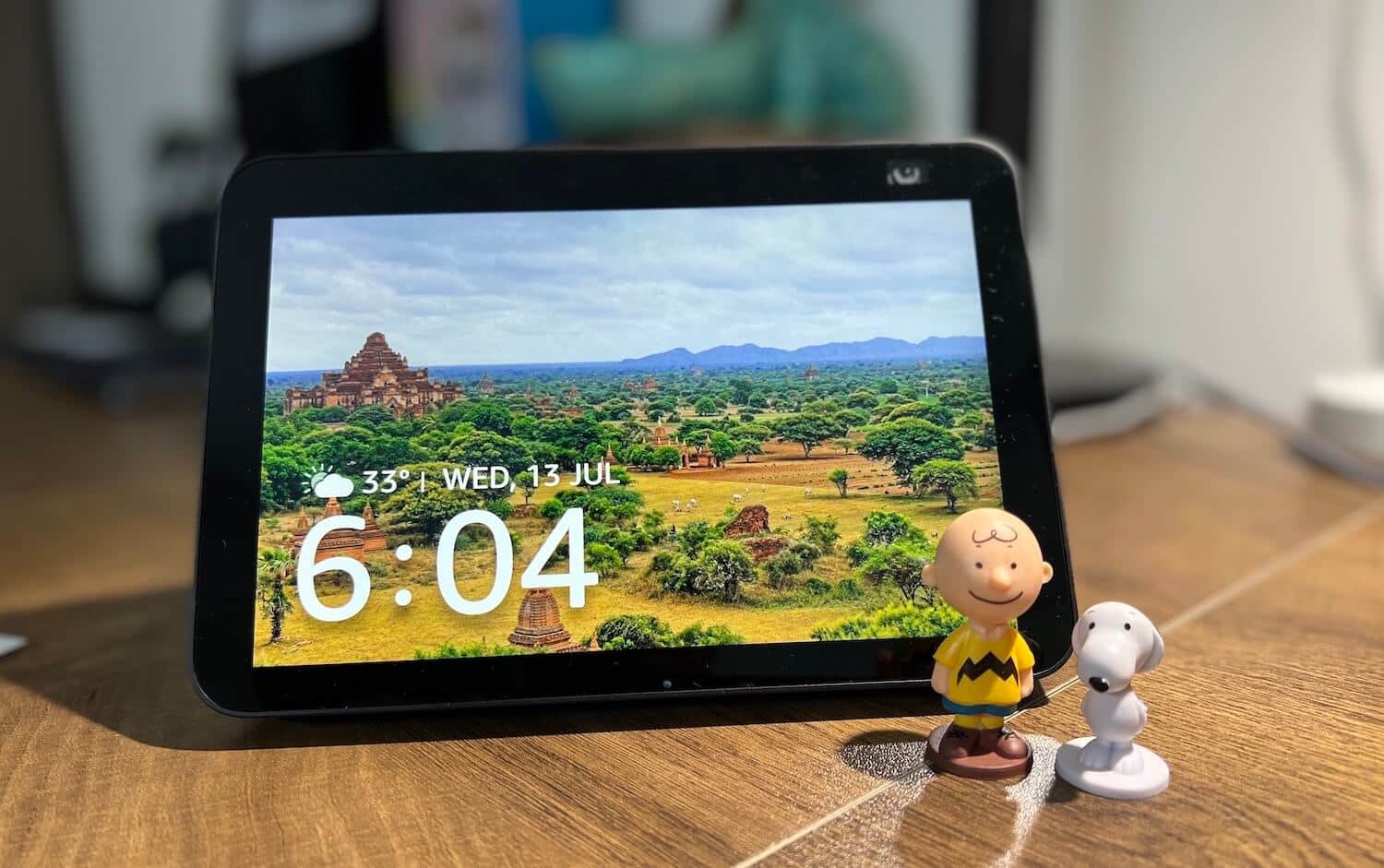
1. Смотрите видео на YOUTUBE и NETFLIX как настоящий БОСС
Echo Show 8 — это устройство с экраном, которое можно использовать не только для просмотра новостей. Помимо Prime Video, вы также можете посмотреть последний выпуск Lincon Lawyer на Netflix или послушать любимый подкаст на YouTube. И самое приятное, что всё это можно делать как во время отдыха, так и во время работы. Просто включите нужное видео и продолжайте работать. Всё просто.
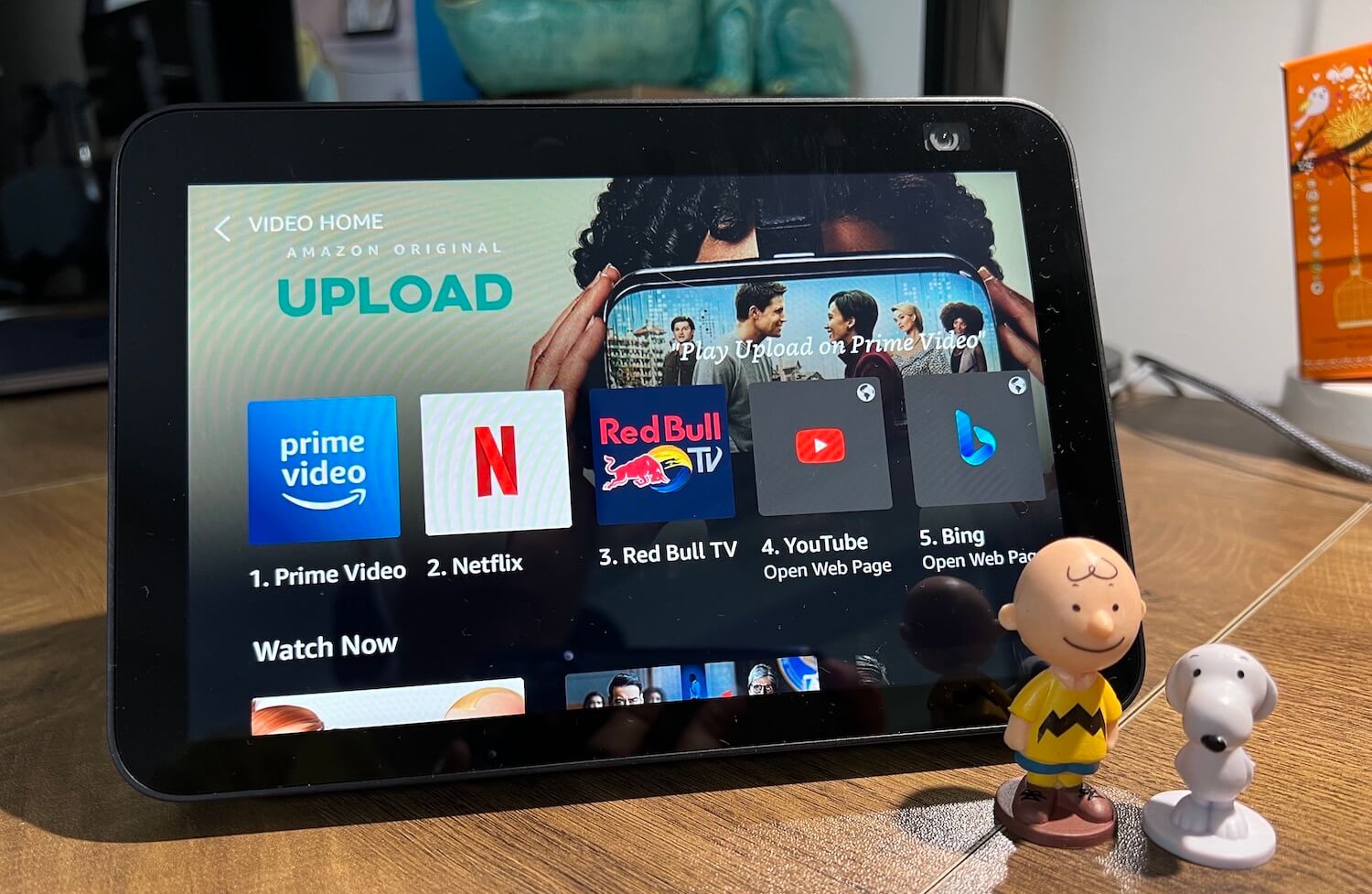
Чтобы открыть YouTube или Netflix, проведите пальцем вниз от верхнего края экрана и нажмите на видео. Затем выберите любой из вариантов и начните просмотр. Чтобы получать персональные рекомендации на YouTube, вам необходимо войти в систему.
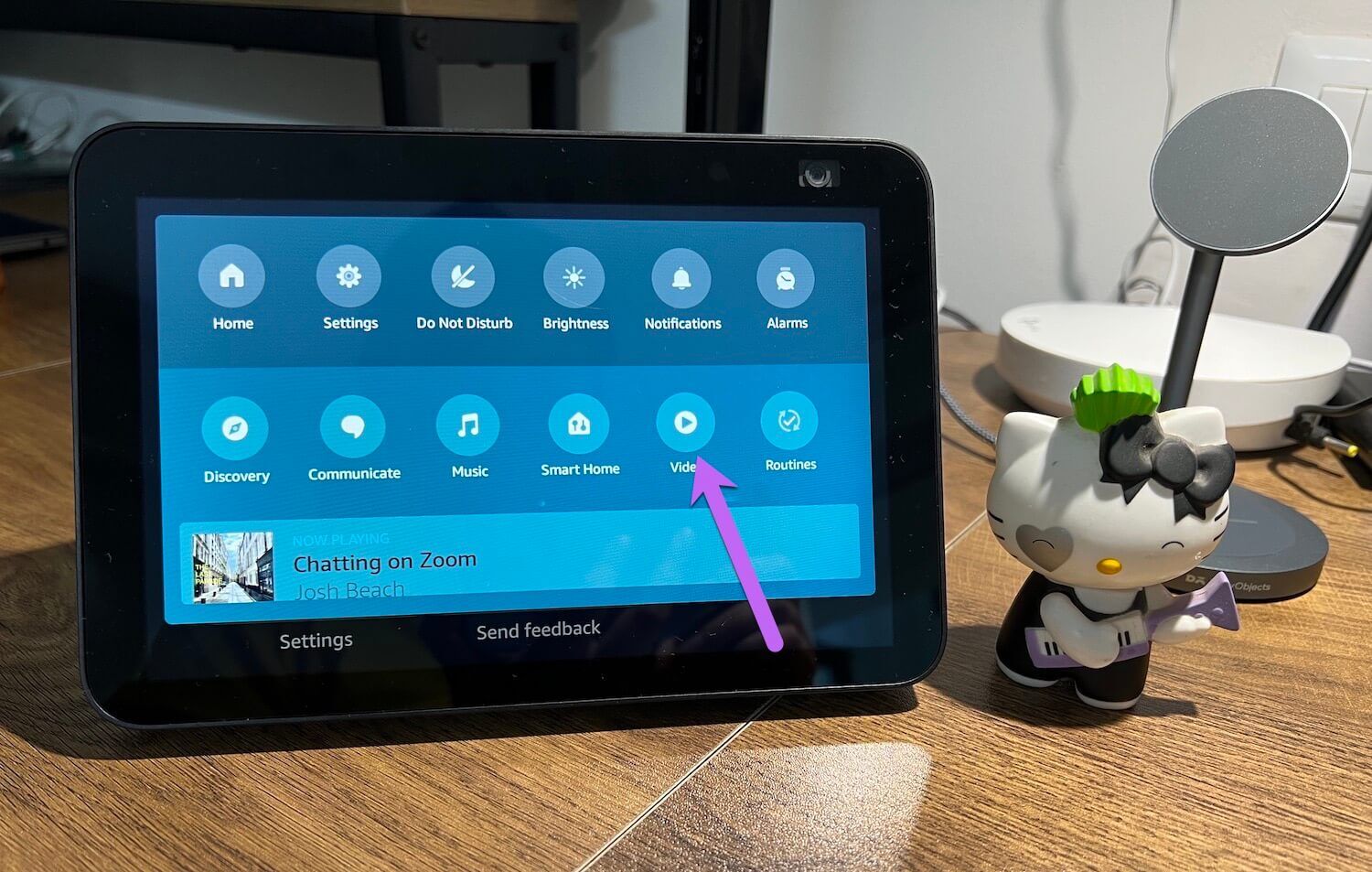
Чтобы упростить задачу, скажите: «Алекса, открой YouTube/Netflix». Обратите внимание, что Netflix — это приложение, а YouTube открывается в браузере Silk.
2. Измените карты дома
Ваш главный экран слишком загромождён и заполнен ненужной информацией? Если да, возможно, вам стоит немного изменить оформление карточек на главном экране. Например, мне не очень нравятся разделы «Часто задаваемые вопросы» и «Советы по COVID». К счастью, вы можете удалить те, которые вам не нравятся.
Для этого проведите пальцем вниз от верхней части главного экрана и нажмите «Настройки».
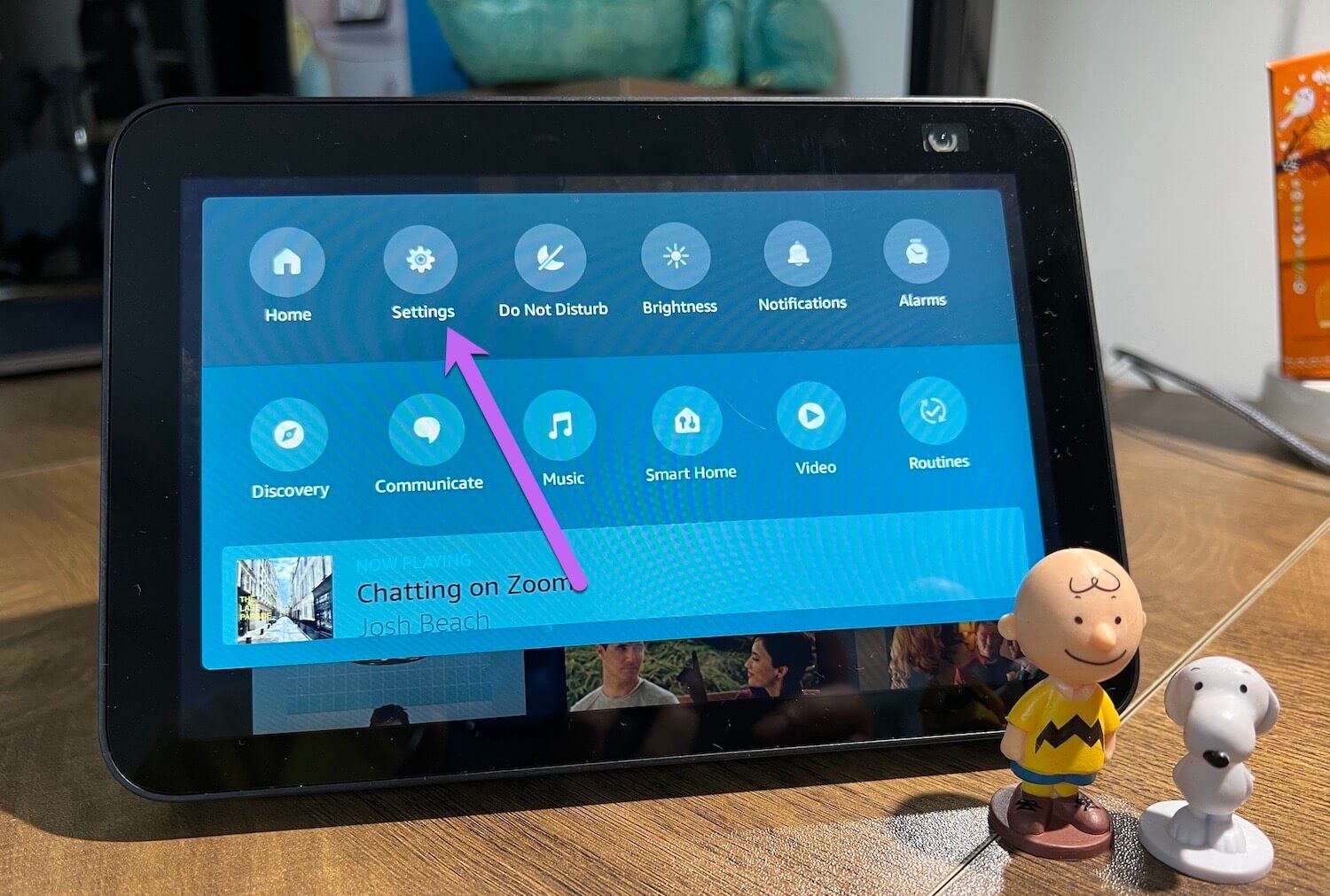
Затем нажмите «Содержимое домашней страницы» и переведите переключатель в положение, позволяющее отображать ненужные вам карточки.
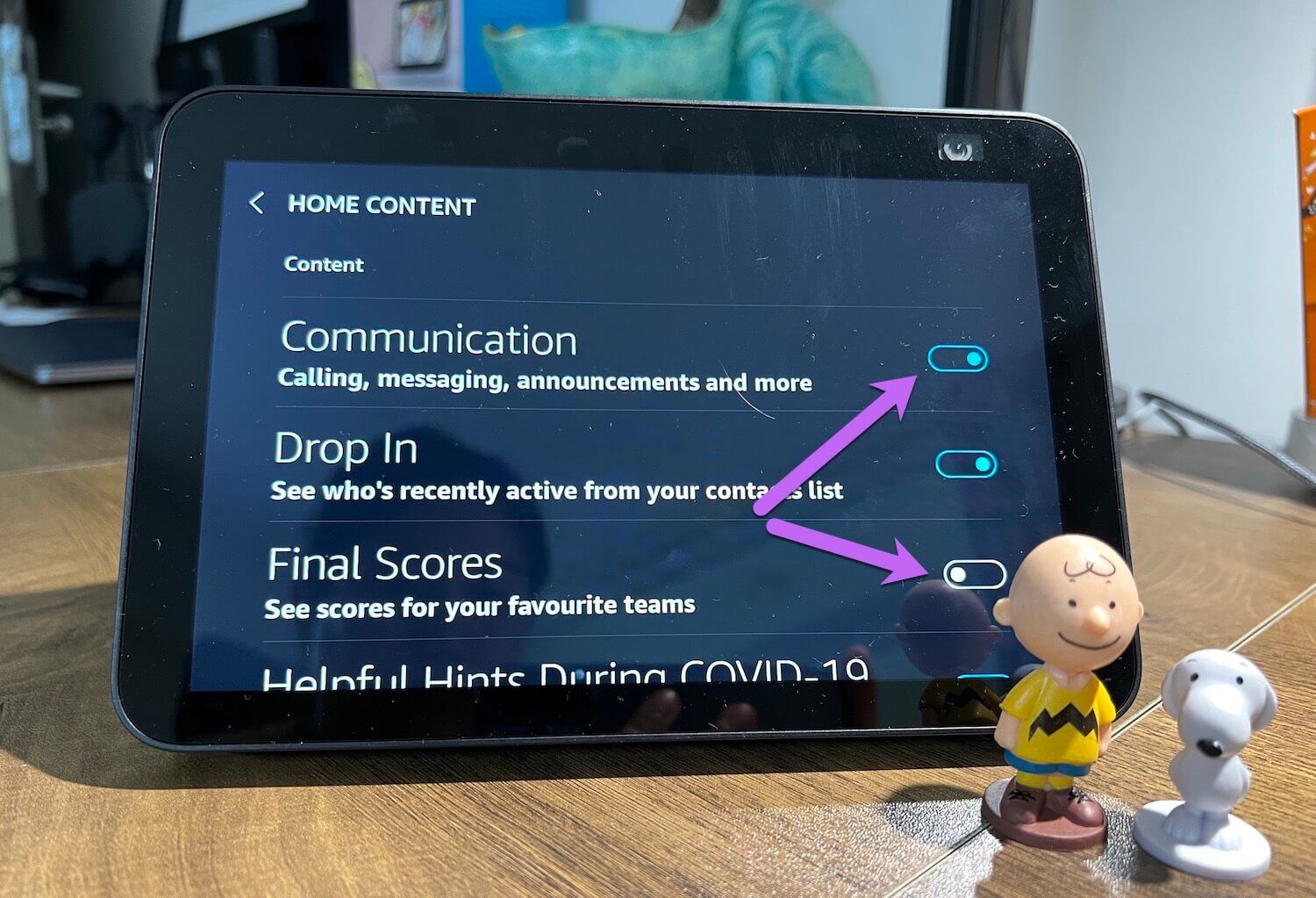
3. Превратите его в смарт-рамку
Echo Show 8 также можно использовать как умную фоторамку, когда он не используется. Да, вы можете добавлять фотографии с телефона прямо на Echo. Преимущество в том, что это можно сделать через приложение Alexa на телефоне. Это означает, что вам не нужно переносить фотографии, видео и другие файлы.
Для этого откройте приложение Alexa на телефоне и перейдите в раздел «Устройства». Выберите Echo Show 8 из списка.
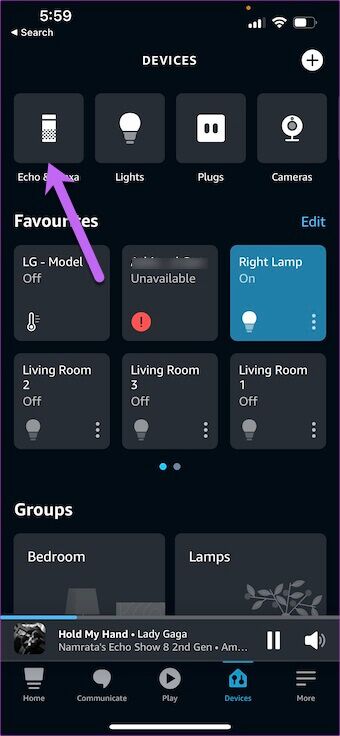
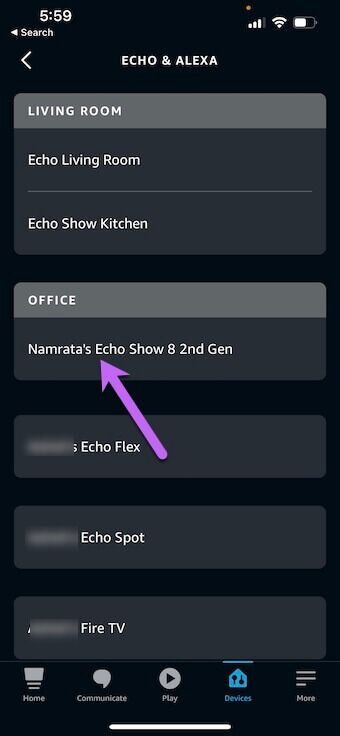
Затем нажмите значок «Настройки» в правом верхнем углу, чтобы открыть всё меню. После этого прокрутите меню вниз, пока не увидите пункт «Просмотр фотографий».

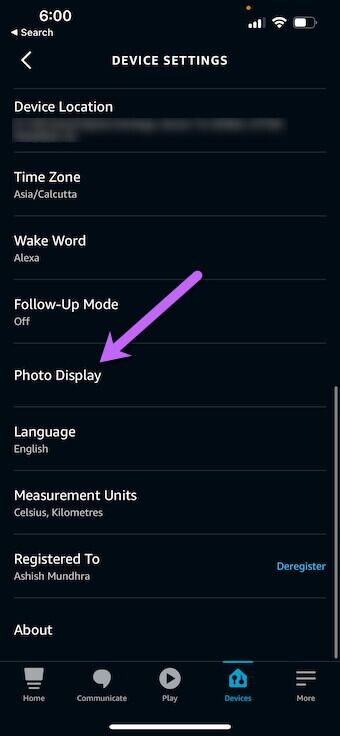
Затем выберите изображение из галереи телефона и нажмите кнопку загрузки.
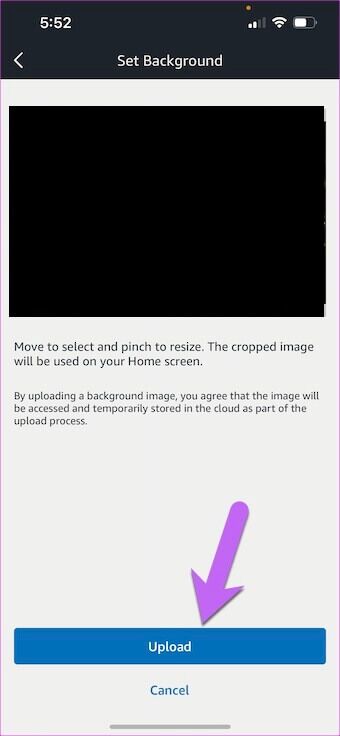
Через несколько секунд на вашем Echo Show появятся новые обои. Круто, правда?
4. Создайте отличный плейлист
В отличие от музыкальных приложений на вашем телефоне, Alexa на Echo Show 8 позволяет создавать плейлисты с минимальными усилиями. Да, вы угадали! Это можно сделать с помощью простых голосовых команд.
Просто скажите: «Алекса, создай плейлист» и следуйте инструкциям. Обратите внимание, что название плейлиста должно быть легко запоминающимся.
Так что в следующий раз, когда вы услышите понравившуюся вам песню на своем Echo, просто скажите: «Добавь эту песню в {название плейлиста}».
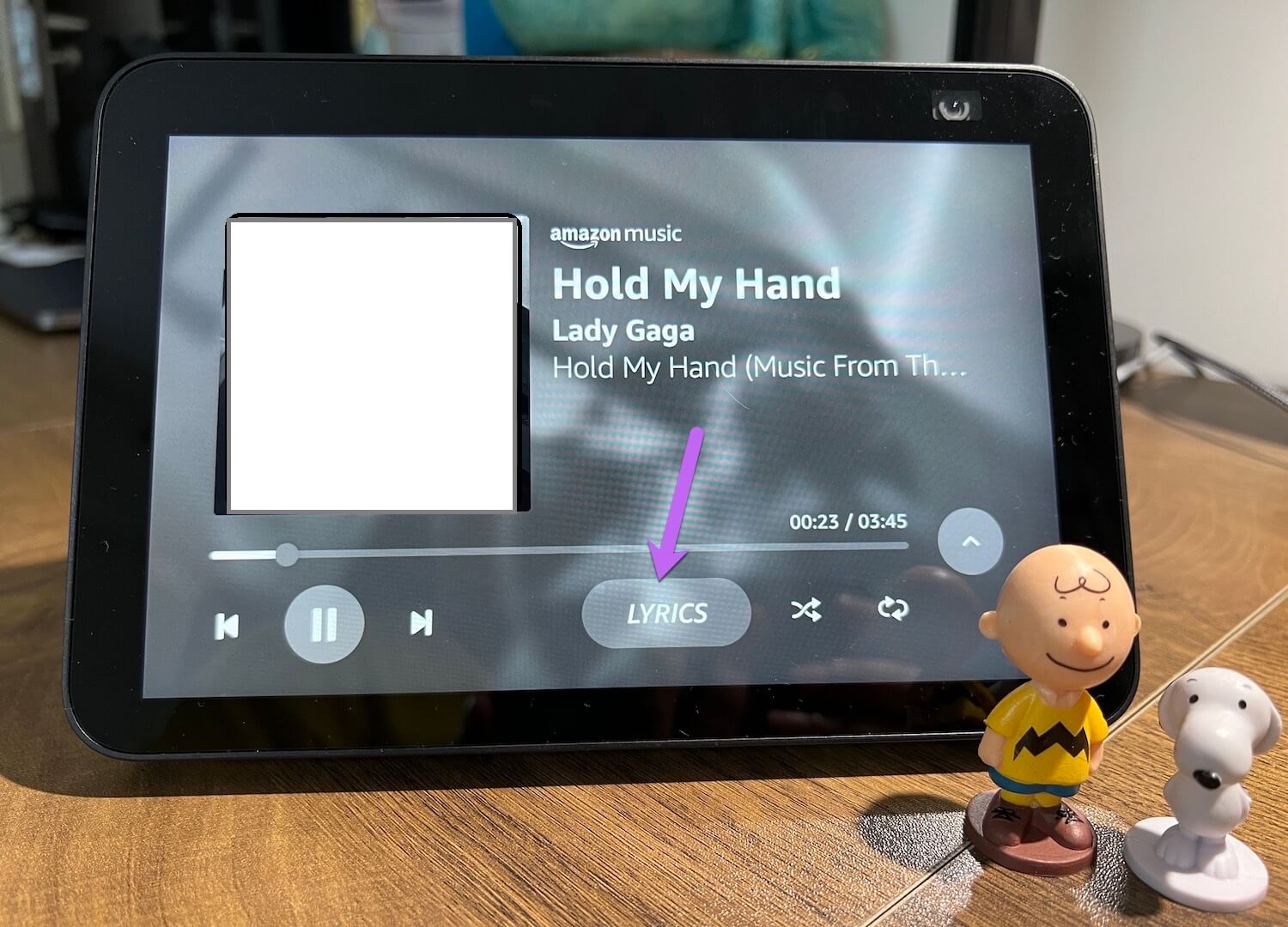
В то же время, нажав кнопку «Песни» внизу, вы можете подпевать. Да, ваш персональный караоке-плеер.
И если хотите, вы также можете Слушайте музыку YouTube на устройстве Echo.
5. Объявите о своем появлении звуком рожка.
Если вы приобрели несколько устройств Echo, самое время воспользоваться функцией «Общение». С помощью этой функции вы можете озвучивать сообщения другим устройствам Alexa. Что ещё важнее, вы можете использовать приложение Alexa на телефоне, чтобы озвучивать сообщения на своё устройство Echo.
Эта функция может быть полезна, когда вы заняты домашними делами и вашей семье нужно связаться с вами. Чтобы воспользоваться этой функцией на телефоне, откройте приложение Alexa и нажмите вкладку «Общение» внизу. Затем нажмите «Объявить» и передайте сообщение.
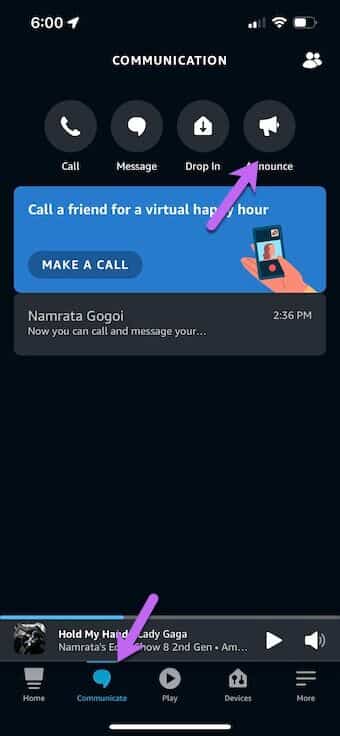
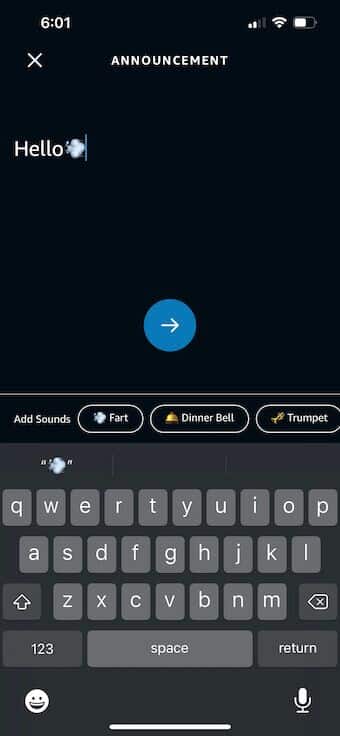
То же самое относится и к Echo Show. Просто проведите пальцем вниз по главной странице и выберите «Сообщить». После этого нажмите «Реклама» и отправьте сообщение. Все подключенные устройства Echo отправят сообщение повторно.
Помимо рекламы, вам следует изучить Функция «Заходи и звони».
6. Посещение конференций Zoom
Echo Show 8 также позволяет вам присутствовать Видеоконференции Zoom и SkypeИтак, если по какой-то причине у вас нет доступа к ноутбуку или настольному компьютеру, вы можете воспользоваться этим средством. Кроме того, с его помощью можно играть в игры с друзьями и семьёй. А поскольку вам не придётся открывать ноутбук, у вас не возникнет ощущения, что вы находитесь в «рабочей зоне».
тебе придется Свяжите свой аккаунт с AlexaКроме того, вам понадобится учётная запись Zoom на вашем телефоне. После этого вы сможете произносить команды, например: «Алекса, открой приложение Zoom» или «Алекса, начни конференцию в Zoom», чтобы начать.
7. АЛЕКСА, который час?
Знаете ли вы, что Алекса умеет шептать? Да, вы правильно поняли. Так что в следующий раз, когда вам нужно будет спросить Алексу, который час, просто прошепчите: «Алекса, который час?», и она шепчет вам время. Небольшие, но очень элегантные.
Эта функция особенно удобна, если вы используете Echo Show 2 второго поколения на прикроватной тумбочке.
8. Перейдите на платформу умного дома.
Преимущество умной колонки и дисплея в том, что с их помощью можно управлять всеми гаджетами умного дома. Вам понадобится набор совместимых с Alexa устройств умного дома, которые можно настроить с помощью приложения Alexa на телефоне. После того, как всё будет готово, вы сможете управлять ими из одного места с помощью голосовых команд или простых касаний.
Чтобы увидеть все подключенные устройства, проведите пальцем вниз по главному экрану и нажмите «Умный дом».
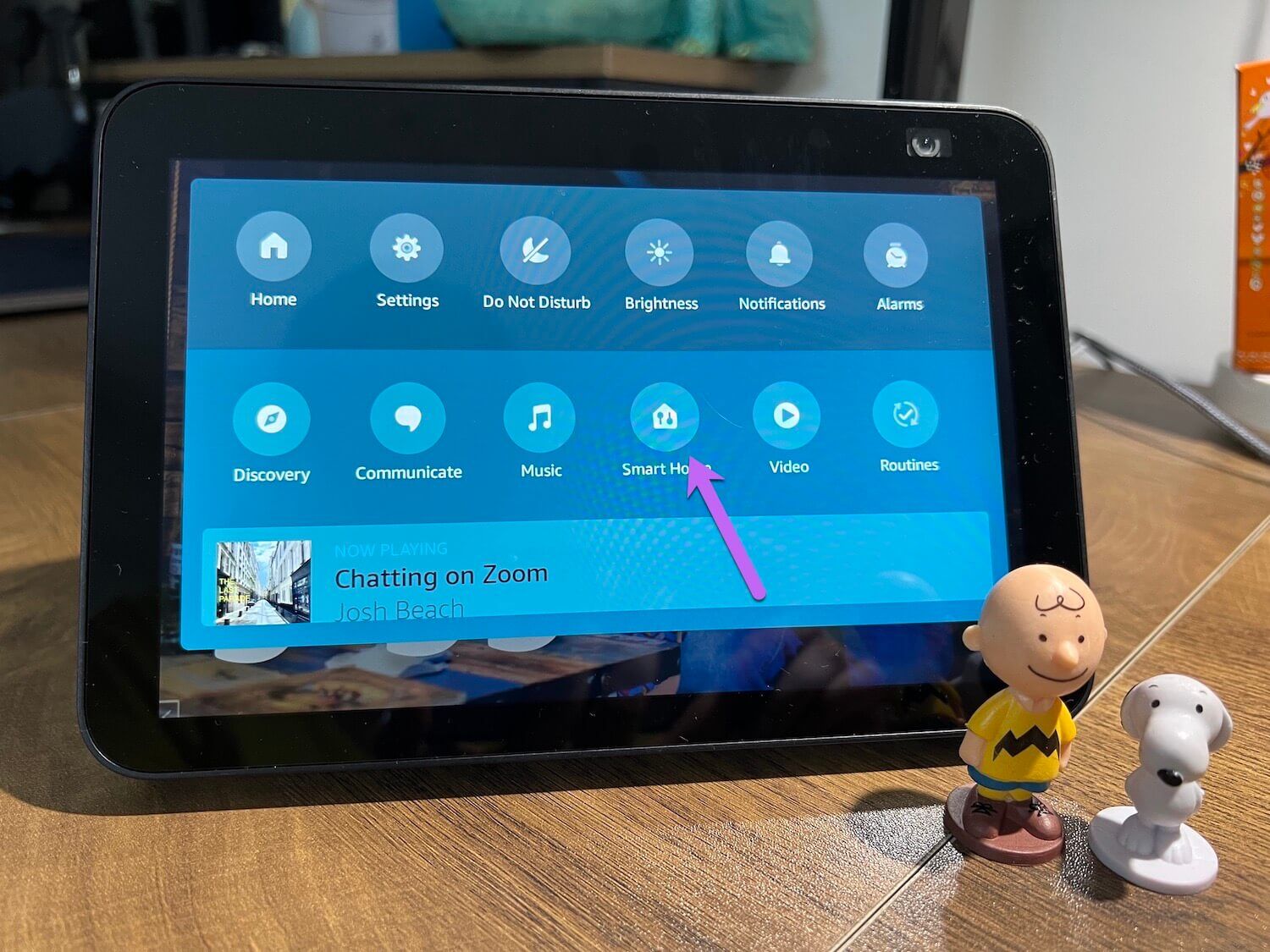
За современными навыками доступности последуют и другие умные домашние устройства, такие как освещение, умные выключатели и т. д.
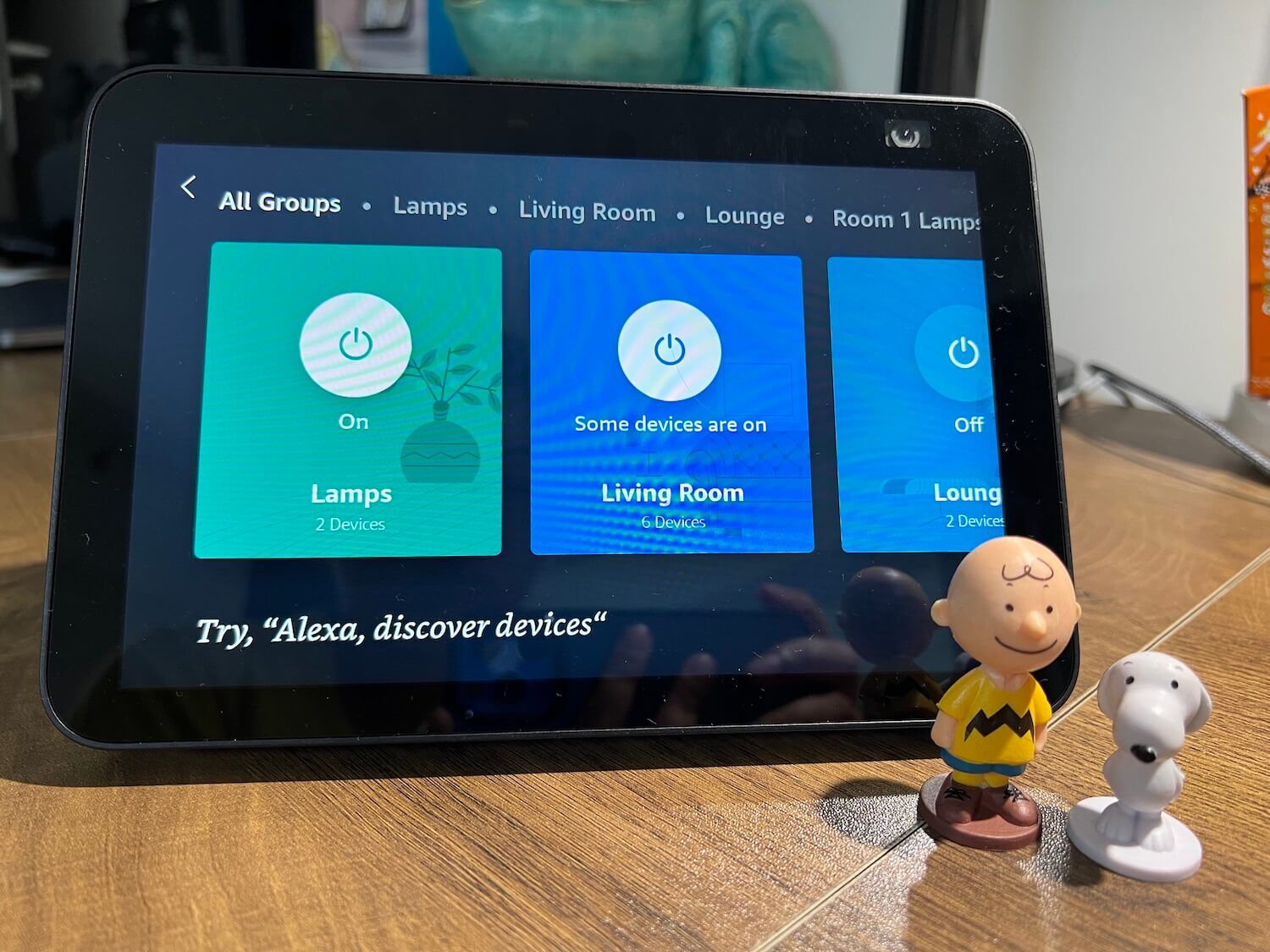
Но это ещё не всё. Вы также можете получить доступ к группам устройств через опцию в верхней части экрана.
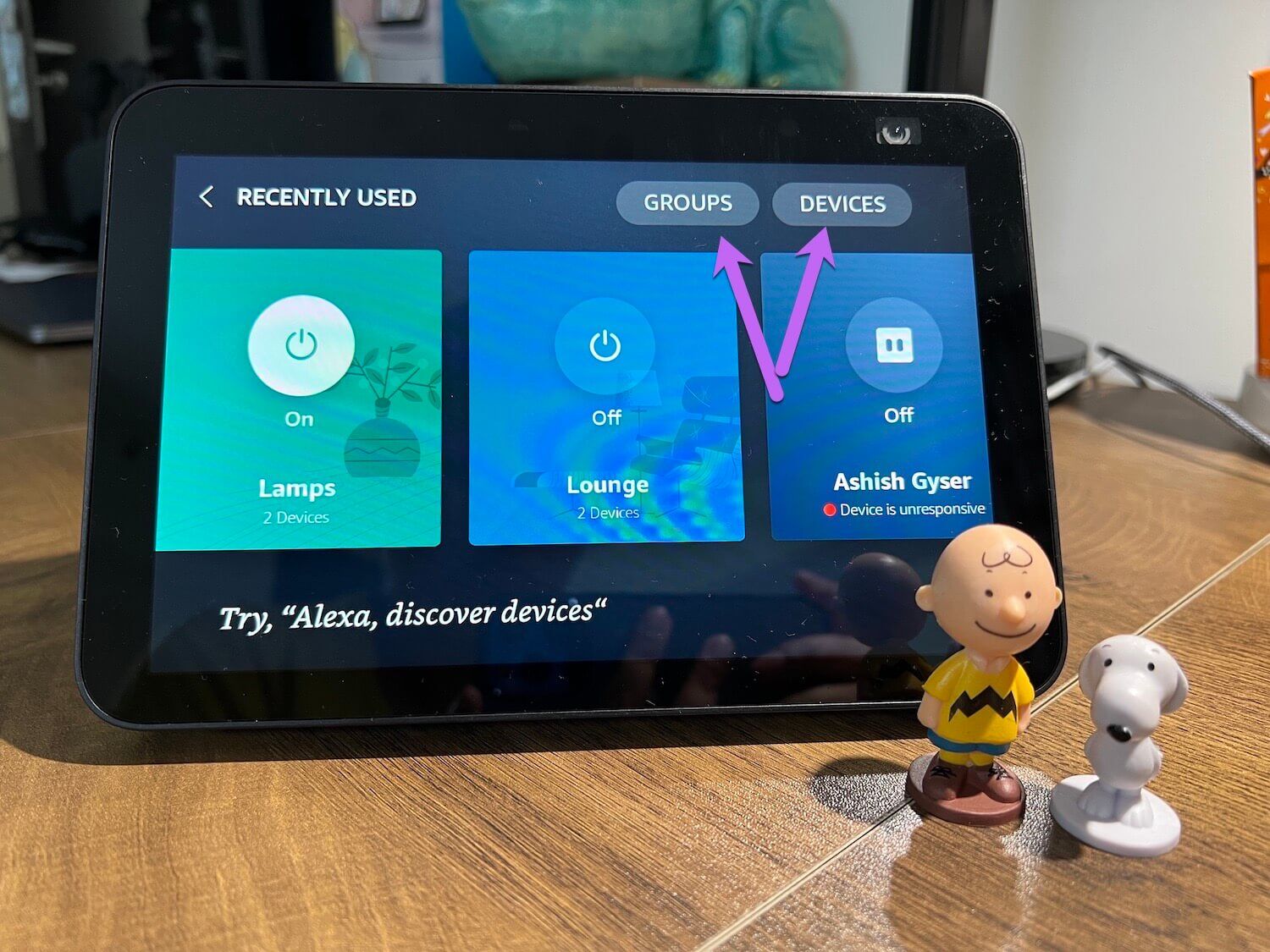
Если вы не хотите выкрикивать все голосовые команды, вы знаете, что делать.
Привет, АЛЕКСА!
Это лишь некоторые советы и рекомендации по использованию Echo Show 8 второго поколения, которые вы можете попробовать на своём устройстве Echo. Кроме того, благодаря фронтальной камере Echo Show можно быстро превратить в камеру видеонаблюдения.
Для этого перейдите в раздел «Устройства» в приложении Alexa и выберите Echo Show. Затем нажмите на значок «Настройки» вверху и выберите «Камера» в списке. Если камера не заблокирована, вы сможете смотреть трансляцию с неё в режиме реального времени. И да, ваше Echo Show также получит уведомление, когда кто-то использует камеру.